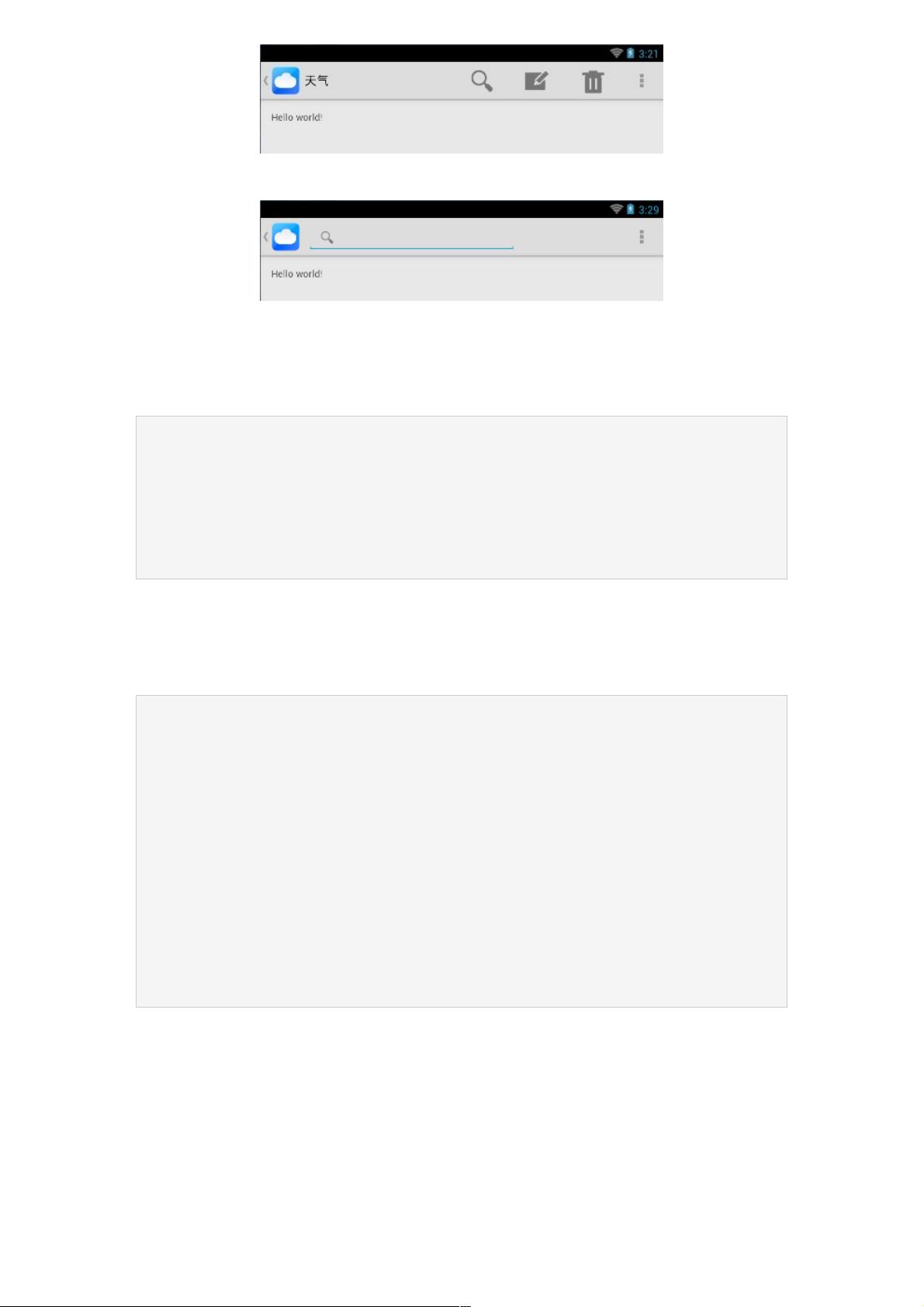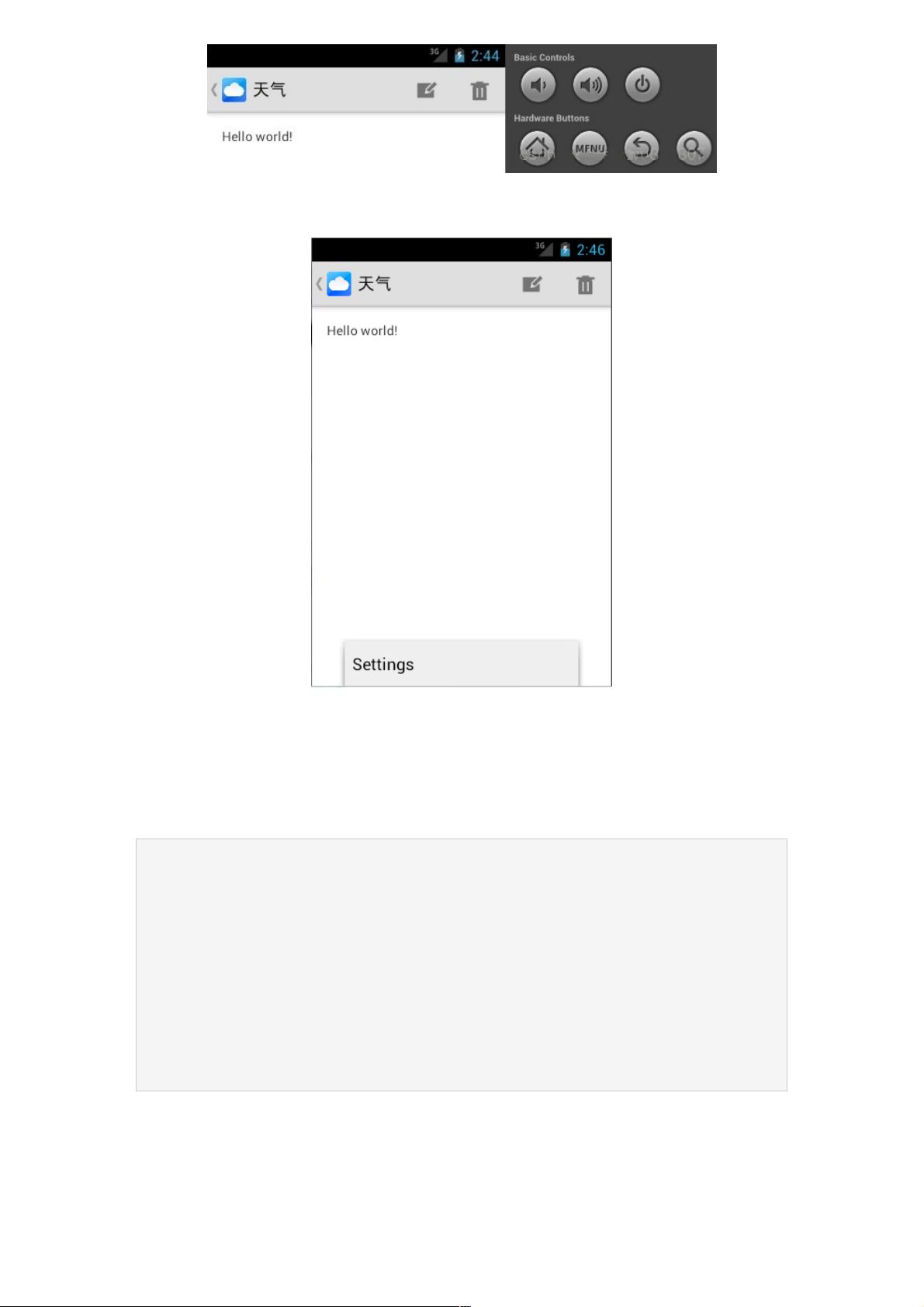Android ActionBar指南:最佳实践与使用技巧
48 浏览量
更新于2024-07-15
收藏 559KB PDF 举报
"Android ActionBar完全解析,使用官方推荐的最佳导航栏"
Android ActionBar是Android 3.0(API级别11)引入的一个重要组件,它作为应用界面的重要组成部分,提供了丰富的导航和交互功能。ActionBar的设计旨在提升用户体验,通过统一的UI设计让用户在不同应用之间能快速理解和操作。它位于屏幕顶部,通常包含以下几个部分:
1. **图标**([1]):显示应用的图标,可以是默认的<application>或<activity>中icon属性指定的图片,但也可通过logo属性自定义。
2. **标题**:显示当前界面的名称或描述,帮助用户理解当前所处的位置。
3. **Action按钮**([2]):在ActionBar右侧显示,这些按钮可以直接触发特定的操作,通常不超过3个,以保持界面整洁。
4. **Overflow按钮**([3]):当Action按钮无法容纳所有操作时,溢出的操作会放在这个按钮中,点击后会展开一个下拉菜单,显示更多的操作选项。
为了在Android 2.x版本上使用ActionBar,开发者需要引入Support Library,因为原生的ActionBar仅支持API级别11及以上的设备。然而,随着Android版本的更新,2.x版本的市场份额已显著减少,因此通常只需关注4.0及以上版本的适配。
**添加和移除ActionBar**
添加ActionBar只需要在AndroidManifest.xml中设置Activity或Application的theme为Theme.Holo或其子类。默认情况下,使用Eclipse创建的项目会自动设置为Theme.Holo,使得ActionBar在启动时可见。
若要移除ActionBar,可以采取两种策略:
- 将主题更改为Theme.Holo.NoActionBar,这是一个不包含ActionBar的主题。
- 在Activity中动态隐藏ActionBar,通过`getActionBar().hide()`方法实现。
**修改ActionBar的图标和标题**
默认图标可以通过调整<application>或<activity>标签的icon属性来更改,而要指定不同的图标,则可使用logo属性。同时,标题可以通过在Activity的onCreate()方法中调用`setTitle()`来设置。
此外,ActionBar还支持其他自定义功能,如添加Action Items(通过菜单资源定义),改变颜色和背景,以及实现可滑动的Tab导航等。通过使用`setDisplayOptions()`方法,可以控制ActionBar的显示元素,例如显示或隐藏Home图标、显示HomeAsUp指示器等。
Android ActionBar是一个强大的工具,能够帮助开发者构建具有专业外观和一致用户体验的应用程序。了解并熟练使用ActionBar的各项特性,对于提高应用的品质至关重要。
2021-01-20 上传
445 浏览量
247 浏览量
227 浏览量
328 浏览量
1304 浏览量
点击了解资源详情
weixin_38516270
- 粉丝: 3
- 资源: 1011
最新资源
- Aspose资源包:转PDF无水印学习工具
- Go语言控制台输入输出操作教程
- 红外遥控报警器原理及应用详解下载
- 控制卷筒纸侧面位置的先进装置技术解析
- 易语言加解密例程源码详解与实践
- SpringMVC客户管理系统:Hibernate与Bootstrap集成实践
- 深入理解JavaScript Set与WeakSet的使用
- 深入解析接收存储及发送装置的广播技术方法
- zyString模块1.0源码公开-易语言编程利器
- Android记分板UI设计:SimpleScoreboard的简洁与高效
- 量子网格列设置存储组件:开源解决方案
- 全面技术源码合集:CcVita Php Check v1.1
- 中军创易语言抢购软件:付款功能解析
- Python手动实现图像滤波教程
- MATLAB源代码实现基于DFT的量子传输分析
- 开源程序Hukoch.exe:简化食谱管理与导入功能